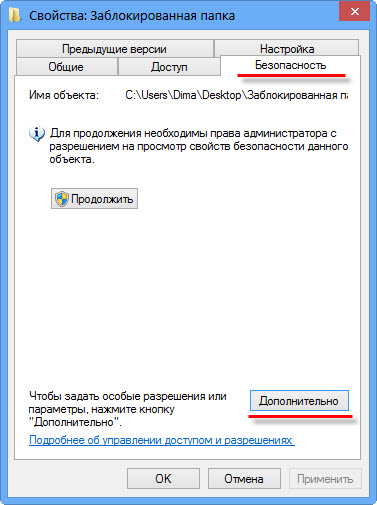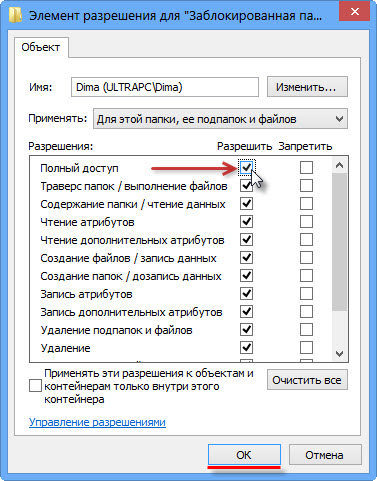| Папка – это место на компьютере, где хранится какая-либо информация. И часто бывает так, что при использовании папки и манипуляции с ней можно наткнуться на разного рода ошибки и ограничения. К примеру, вы скачали с файлообменника архив, разархивировали, но система не дает вам зайти в полученную папку. Это значит, что у вас нет права доступа к информации, которая содержится в данной папке. Чтобы право доступа получить, требуется совсем немного усилий со стороны умелого пользователя ПК. Нужно просто стать владельцем заветной папочки! Для того, чтобы информацию достать, нужно получить полный доступ к папке и файлам в ней.
Итого: вы стали владельцем папки, а также назначили себе и другим пользователям права доступа к ней. Ура! Цель достигнута! |
Комментарии:
- Вышла прошивка 4.91 EVILNAT CF...

от ertetr - Вышла прошивка 4.91 EVILNAT CF...
Хоть кто-то из хакер...
от Олдфаг - Sony выпустила обновление ПО д...
Боря, учи матчасть -...
от FuZZeX - Хакеры взломали PlayStation Po...
толк от этого девайс...
от Berserk1 - Sony выпустила обновление ПО д...
А не прокатит ли это...
от Борис96 - Вышла прошивка 4.91 EVILNAT CF...
Я смотрю, старушку П...
от Джонни Браво - TheFloW покажет новый эксплоит...
Купил новую PS4 Slim...
от Марк - Как обстоит дело со взломом PS...
Ждём ещё 5 лет, чека...
от Марк - Запуск бэкапов PS5 игр на взло...
Кажется, что-то назр...
от Фома - TheFloW покажет новый эксплоит...
Жду верю надеюсь ,си...
от Demi
Самые полезные комментаторы:
-
JBreaker1069 ( +184/-11 )
-
Berserk150 ( +88/-2 )
-
Джонни Браво171 ( +87/-2 )
-
Ингвар33 ( +28/-3 )
-
Сергей448 ( +27/-6 )
Голосования
Как стать владельцем папки или файла в Windows |
05.02.2016 02:35